Fix Xbox oyunları Windows 11/10 PC'ye yüklenmeyecek
Windows bilgisayarlar oyun için çok yaygın olarak kullanılmaktadır. Binlerce insan Xbox'larını(Xbox) bilgisayarlarına bağladı. Windows 10 için (Windows 10)Xbox uygulaması ile Xbox oyunlarını oynama süreci çok rahat hale getirildi . Mevcut oyunların kütüphanesi oldukça büyüktür ve arkadaşlarınızla sohbet ederken oyun oynamanıza izin verir. Kurulumun gerçekleşmediği uygulama üzerinden oyun yüklemeye çalışırken bir sorunla karşılaşmış olabilirsiniz. Bu yazımızda sizlere Windows 10 üzerinde (Windows 10)Xbox oyunları yüklemeye çalışırken sorunlarla nasıl başa çıkabileceğinizi anlatacağız .
Fix Xbox oyunları PC'ye yüklenmeyecek
- Cihazınızı yeniden başlatın
- Oyunu kaldırıp yeniden yükleyin
- Kullanılabilir depolama alanını kontrol edin
- (Grant)Cihazınızda yönetici izinleri verin
- Game Pass Planınızın durumunu kontrol edin
1] Cihazınızı yeniden başlatın
İlk önce cihazı yeniden başlatmayı denemeniz en iyisidir, çünkü bu, şeylere daha sık yardımcı olur. Yalnızca bu sizin için işe yaramadığında diğer düzeltmeleri arayın.
2] Oyunu kaldırıp yeniden yükleyin
İndirdiğiniz oyun dosyaları kötü amaçlı yazılım tarafından bozulmuş olabilir. Bu durumda, en iyi seçeneğiniz oyunun dosyalarının yeni bir setini kaldırıp indirmektir.
3] Kullanılabilir depolamayı kontrol edin
Oyunu tam olarak yüklemek için yeterli depolama alanına sahip olmanız gerekir, bu nedenle depolama alanınız azalıyorsa biraz yer açın(make some room) . Bir oyun yüklerken, oyun dosyasının indirilmesini istediğiniz sabit sürücüyü seçme seçeneğine sahip olursunuz. Bir sabit sürücü sağlamadıysanız, kurulum gerçekleşmez ve “ Seçili sürücü oyunları yüklemek için ayarlanmadı(Selected drive is not set up to install games) ” yazan bir mesaj görürsünüz . Bunu şu şekilde düzeltebilirsiniz:
Windows ve 'I' tuşlarına birlikte basarak Windows Ayarları'nı(Windows Settings) açın . Burada System > Storage gidin . Daha Fazla Depolama Ayarları altında, Yeni içeriğin kaydedildiği yeri değiştir'e tıklayın.(Change)
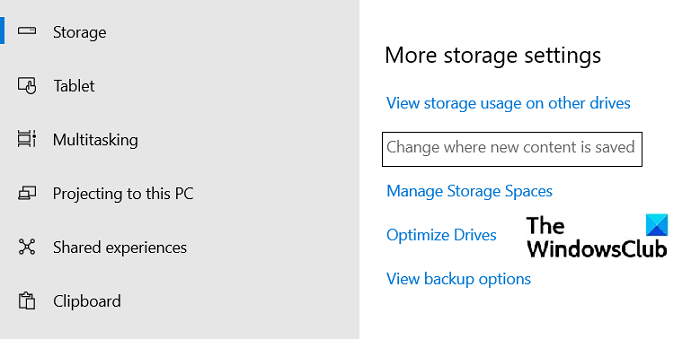
Bu yeni bir pencere açacaktır. 'Yeni uygulamalar şuraya kaydedilecek:' açılır menüsünü tıklayın(Click) ve yeni indirdiğiniz içeriğin kaydedilmesini istediğiniz sürücüyü seçin.

4] Cihazınızda yönetici izinleri verin(Grant)
Bazı oyunların çalışması için yüklenmesi gereken ek bileşenler vardır. Bu bileşenlere yönetici erişimi verilmezse yükleme işlemi tamamlanmaz. Bu nedenle, yönetici hakları isteyen her ek bileşen olduğunda, bunları vermeniz önerilir.
5] Game Pass Planınızın durumunu kontrol edin(Check)
Xbox kullanıcılarının Xbox Game Pass Ultimate veya PC için Xbox Game Pass planına sahip olmaları gerekir. Bu nedenle, bir oyun yüklerken sorun yaşıyorsanız Game Pass Planınızın(Game Pass Plan) etkin olduğundan emin olun. Hangisini kullanıyorsanız , Xbox uygulamasında veya Microsoft Store'da(Microsoft Store) oturum açın. Ayrıca, kurulum sırasında cihazın çevrimiçi olduğundan emin olun.
Belirli bir hata kodu mesajıyla karşılaşıyorsanız, çevrimiçi forumları olan support.xbox.com'da Xbox hata kodu arama kılavuzuna göz atabilirsiniz . Orada, Xbox(Xbox) kullanıcılarının en sık karşılaştığı bazı hatalardan ve bunların nasıl düzeltilebileceğinden bahsettiler .
Windows 10'a(Windows 10) neden oyun yükleyemiyorum ?
Birkaç kullanıcının karşılaştığı bir diğer sorun, bilgisayarlarının Microsoft Hesaplarıyla(Microsoft Account) bağlantılı olduğunu göstermemesidir . Hata mesajı, “ Microsoft hesabınıza bağlı herhangi bir uygun cihazınız yok gibi görünüyor. Yüklemek için bir cihazda Microsoft hesabınızla oturum açın(It looks like you don’t have any applicable device(s) linked to your Microsoft account. To install, sign in on a device with your Microsoft account) .
Bu sorunla karşılaşıyorsanız, Güncelleme ve(Update) Güvenlik Ayarları'ndan (Security Settings)Windows Mağazası Uygulamaları sorun gidericisini(Windows Store Apps troubleshooter) çalıştırmayı deneyin . Ayrıca Mağaza Önbelleğini(reset the Store Cache) de deneyebilir ve sıfırlayabilirsiniz .
Microsoft Store 'Al' düğmesinin çalışmaması nasıl düzeltilir?
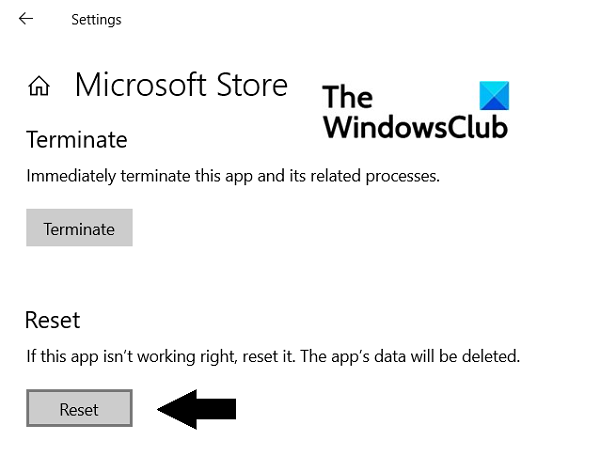
Microsoft Store'daki(Microsoft Store) bir uygulamanın 'Al' veya 'Yükle' düğmesini tıklarsanız ve bundan sonra hiçbir şey olmazsa, bunu düzeltmek için Microsoft Store'u(Microsoft Store) sıfırlamayı deneyebilirsiniz . İşte nasıl:
- Windows Ayarları'nı(Windows Settings) açın ve Uygulamalar(Apps) bölümüne tıklayın
- Uygulamalar listesinde aşağı kaydırın ve Microsoft Store'u(Microsoft Store) seçin ve Gelişmiş(Advanced) seçenekler'e tıklayın.
- Burada Sıfırlama(Reset) kafasını bulacaksınız . Sıfırla düğmesine tıklayın(Click)
- Uyarıyı onaylayın, düğmeye tekrar tıklayın
- Microsoft Mağazasını(Microsoft Store) yeniden başlatın ve düğmenin bu sefer düzgün çalışıp çalışmadığını kontrol edin
Bu gönderinin tüm şüphelerinizi giderdiğini ve Xbox(Xbox) oyunlarını Windows PC'nize indirirken karşılaştığınız sorunlardan kurtulmanıza yardımcı olduğunu umuyoruz . Xbox Game Pass oyunlarını yüklerken karşılaştığınız sorunları nasıl çözebileceğinizi öğrenmek istiyorsanız, bu tür hataları nasıl giderebileceğinizi açıkladığımız makaleyi okuyun.
Related posts
Fix High CPU Usage XboxStat.exe tarafından Windows 10'de
Windows 11/10 PC'de herhangi Xbox Game nasıl oynanır
Etkinleştirme veya Windows 11/10 devre dışı bırak Xbox app Automatic Startup
Windows 11/10'da Game DVR or Game Bar'u etkinleştirin veya devre dışı bırakın
Xbox One controller Windows 10 PC'de nasıl güncellenir?
Fix Hulu Windows 11/10'te tamponlama veya donma tutar
Fix Mirrored Volume Windows 11/10'u yeniden yükledikten sonra eksik
Fix PowerShell Windows 11/10 içinde High CPU usage neden
Fix Windows 10 Black Screen Death problemleri; Stuck Black Screen'de
Fix OneDrive Windows 10 yılında Windows error iletiye bağlanamıyor
Fix Epic Games error Kodu Windows 11/10'da LS-0003
Death error Death error Windows 11/10 Fix hardlock.sys Blue Screen
Fix RESULT_CODE_HUNG error Windows 10'de Microsoft Edge'te
Fix Discord Notifications Windows 11/10 çalışmıyor
Windows 11/10 PC'de Nasıl Fix Slow Printing?
Fix Microsoft Teams Error caa70004 içinde Windows 11/10
Fix Epic Games error kodu LS-0018 Windows 11/10'de
Fix Device Windows 10 bilgisayarlarda mesajı taşınmamış
Fix Generic PnP Monitor Windows 11/10'da sürücü sorunu
Xbox Windows 10 PC'de çalışmıyor Game Pass
